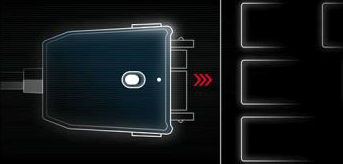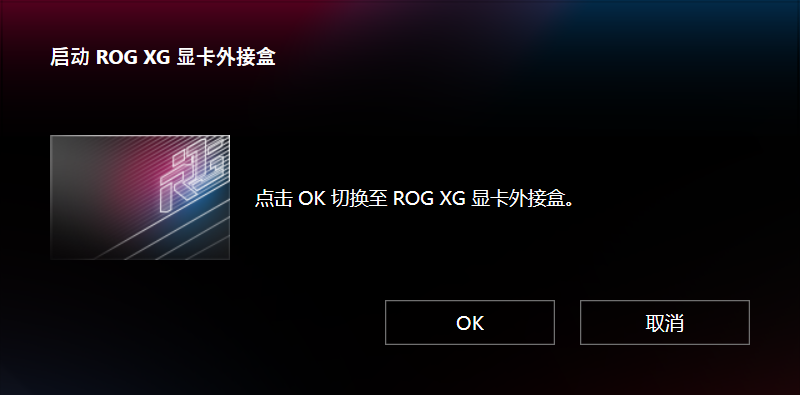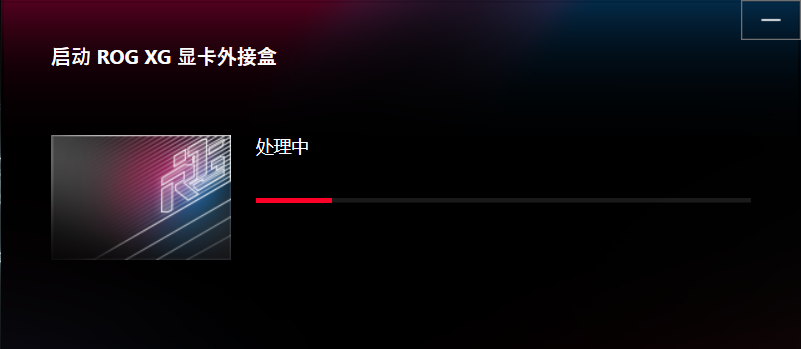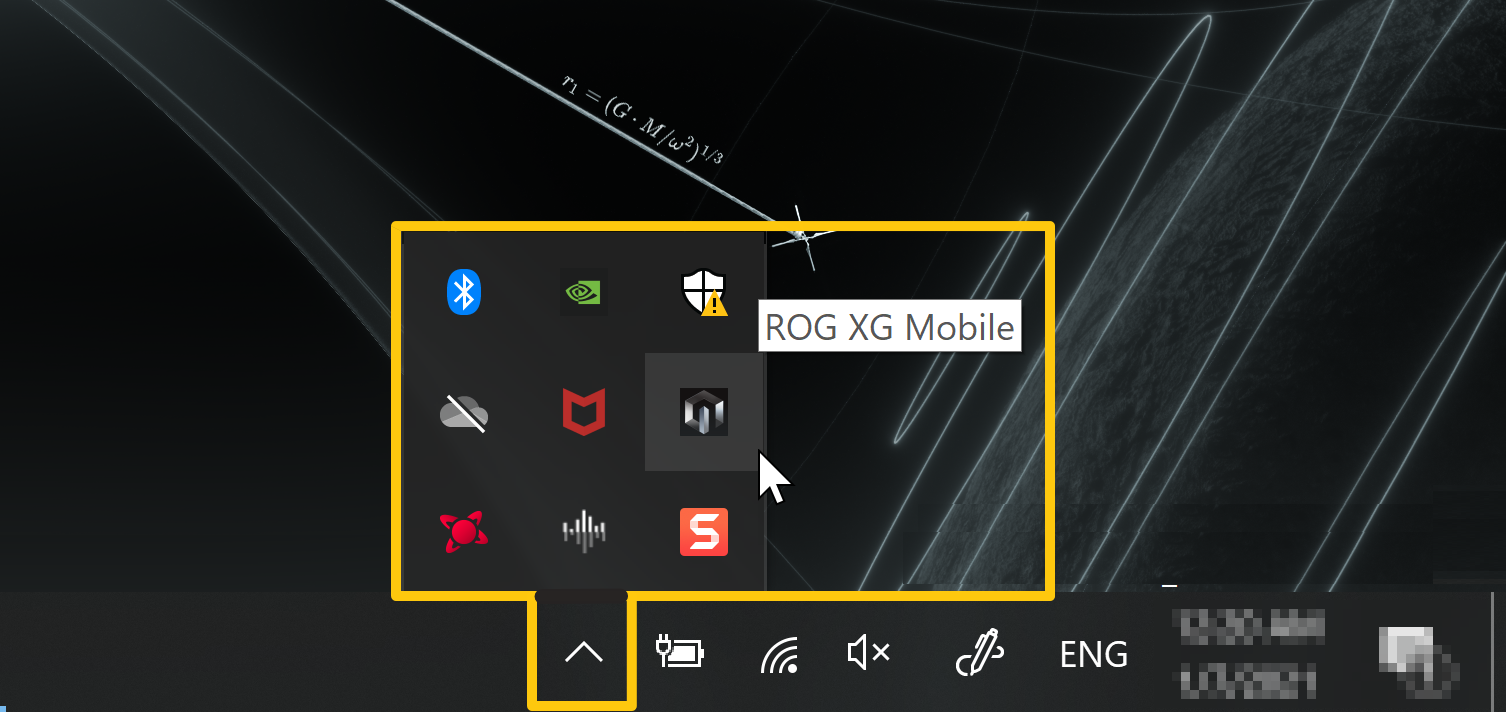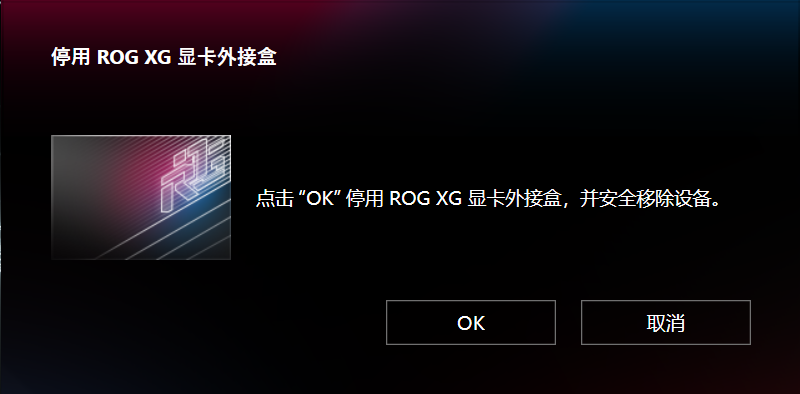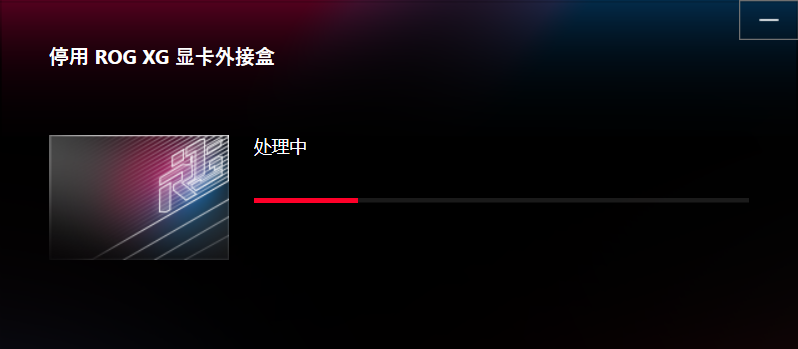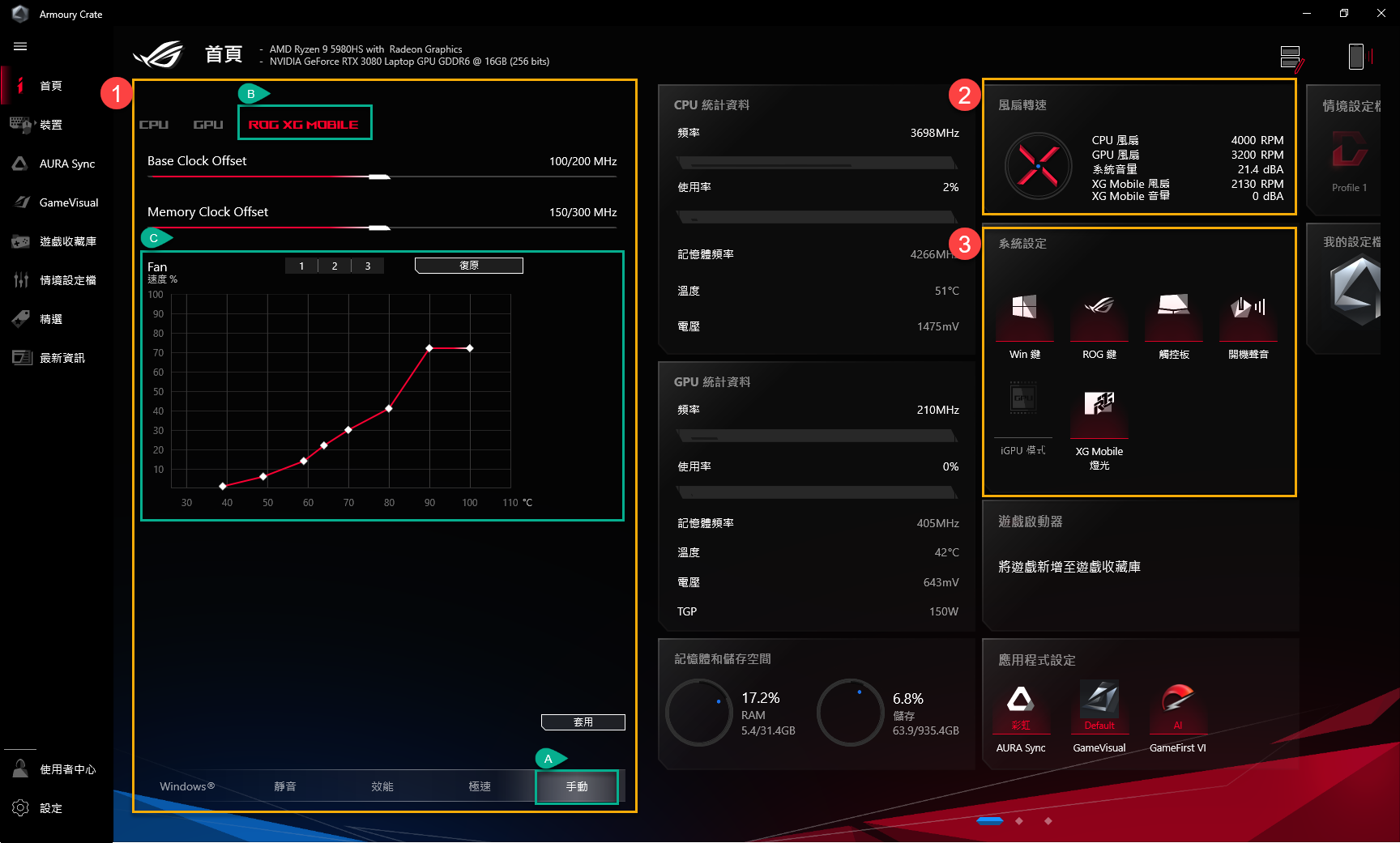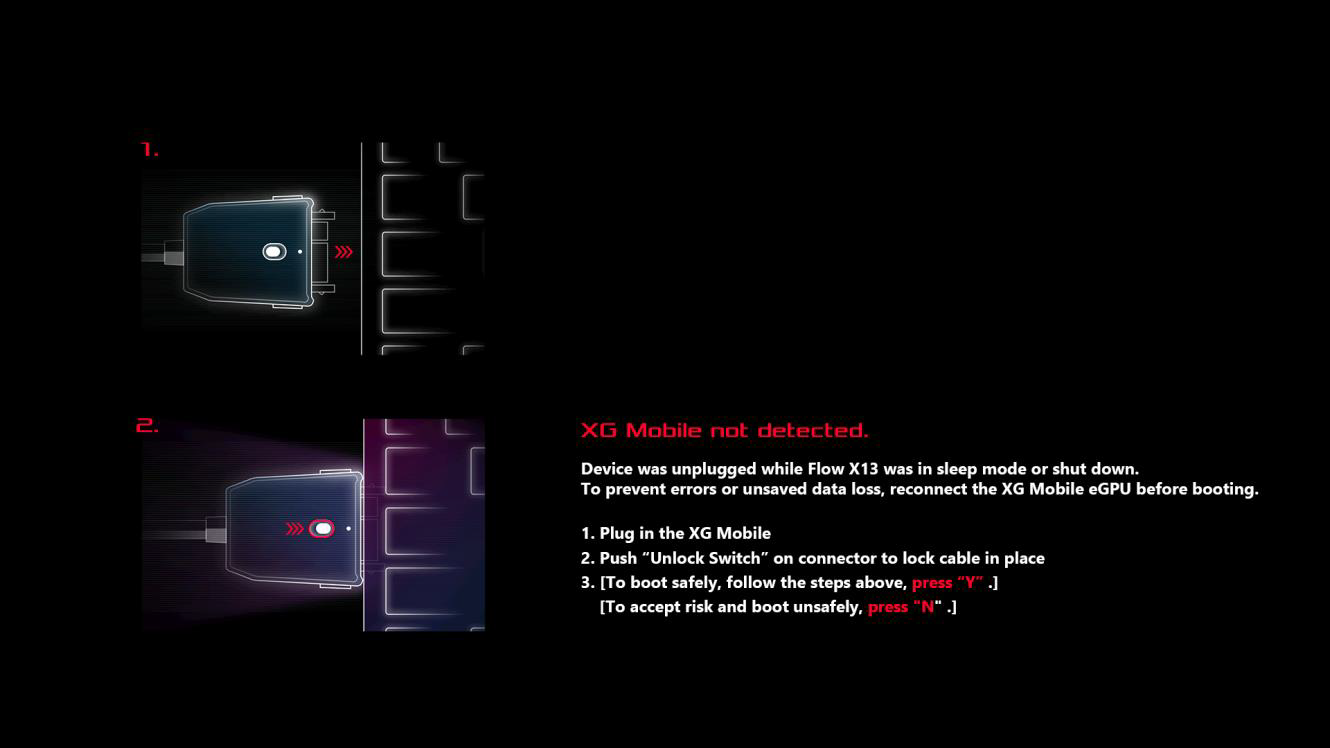| [Gaming NB] ROG XG Mobile 操作指南 | 您所在的位置:网站首页 › 华硕a520mCPU取不下来 › [Gaming NB] ROG XG Mobile 操作指南 |
[Gaming NB] ROG XG Mobile 操作指南
|
[Gaming NB] ROG XG Mobile 操作指南 目录 ROG XG Mobile 功能介绍 支持型号 系统支持 软件安装/卸载 硬件安装/移除 首页资讯和设置 Q&A ROG XG Mobile显卡拓展坞介绍 ROG XG Mobile 显卡拓展坞是一款结合多功能和便携性的外接式显卡拓展坞。多功能的 I/O 接口和PCIe® 3.0 x8 的 ROG XG Mobile 接口 (华硕独家设计) 带来更佳的带宽传输。内置 280W适配器,可同时为 ROG XG Mobile 和 ROG 幻13 笔记本电脑供电。ROG XG Mobile 的站立式设计,优化了散热模组中的气流,并带来了更强的性能释放。较市售典型的 eGPU [外接显卡拓展坞- External Graphics Processing Unit] 拥有更轻的重量和体积,ROG XG Mobile 重新定义了外接显卡拓展坞,无论您身在何处,都能为您带来桌面级的性能体验。(I/O 接口包含: USB Type A *4, HDMI2.0 *1, DP1.4 *1, RJ-45 *1, SD读卡器 *1 )
支持产品 ROG XG Mobile (GC31) 支持 ROG 幻13 (GV301) 系列笔记本电脑。 *更多产品内容请参考 华硕ROG官方网站
系统支持 ROG XG Mobile 显卡拓展坞部分功能已整合至 Armoury Crate 应用程序,用户可通过Armoury Crate 进行相关操作和设定 支持版本: Armoury Crate 应用程序需更新至V3.3.x 以上版本 *更多关于如何设定及更新Armoury Crate,请参考 Armoury Crate 介绍
软件安装/移除 如何下载并安装Armoury Crate 奥创智控中心,您可以从ROG官方网站-下载-奥创游戏智控中心中下载,具体安装方法请参考此连接 如何卸载Armoury Crate 奥创智控中心,请参考此连接
硬件安装/移除 ※安装步骤 1. 插入ROG XG Mobile 接口
2. 推动插头上方按钮以锁定接口
3. 点选OK以开启切换
4. 待完成后,接头上白灯将转为红灯。
※移除步骤 1. 点选Windows®桌面右下角任务栏中 ROG XG Mobile 图示
2. 点选OK以解除连接
3. 待完成后,即解除连接
4. 当接头上转为白灯,方可推动插头上方按钮解除接头锁定,之后便可同时按压左右卡扣移除接头
*若未按照正确步骤移除 ROG XG Mobile设备,将可能造成部分未保存的数据遗失。
首页信息和设定 当玩家安装并启用 ROG XG Mobile时,必须通过 Armoury Crate 奥创智控中心在其首页主画面中进行设定和相关信息查询。 *更多内容介绍和操作信息请参考 Armoury Crate 介绍
① HyperFan 模式: 选择 HyperFan 中 “手动”(A) 模式下的 “ROG XG Mobile”(B),玩家可以依据个人需求针对 Base Clock (显卡核心频率)和 Memory Clock (显存频率)做调整。而通过 风扇曲线 (C), 玩家可依据情境需求手动调整风扇速率。 ② 风扇转速: 可以通过风扇转速表观察 ROG XG Mobile中的风扇转速和风扇音量。 ③ 系统设定: 系统设定中,玩家可点选 “XG Mobile 灯光” 按钮来开启或关闭 ROG XG Mobile上的单色灯光。
Q&A Q1: HyperFan模式的种类和介绍 A1: Windows®模式: 依据Windows操作系统电源计划做设定 (平衡/省电/高性能) 静音模式: 以系统静音为优先选项 性能模式: 在静音和增强之间的均衡选项 增强模式*: 以系统性能为优先选项 手动模式*: 提供自设风扇转速调整或CPU/GPU的性能 平板/垂直模式**: 当侦测到计算机有360 ͦ 翻转或垂直摆放,系统效能将为平板计算机模式调整优化 *仅在AC状态(充电模式)下可开启使用。 **仅适用 GV301系列之电竞笔记本电脑。
Q2: 如何在通过接口上的信号灯确认目前 ROG XG Mobile 的状态? A2: ROG XG Mobile 白色灯 (充电中/未连接笔记本工作): 可移除接头。
ROG XG Mobile 红色灯 (充电中/连接笔记本工作): 此状态下不可移除接头。
ROG XG Mobile 未亮灯 (未连接电源)
Q3: 为何笔记本电脑在重新启动时会出现弹窗 ”未侦测到ROG XG Mobile”? A3: 由于玩家的笔记本电脑在休眠或关机前,未先移除 ROG XG Mobile设备,因此可能造成部分未保存的数据遗失,请依照指示在计算机开机前务必重新连接 ROG XG Mobile设备,并在连接完成后,选择输入按键 ”Y” 的安全重新启动系统。
Q4: 为何连接 ROG XG Mobile后我无法使用 iGPU模式切换? A4: 由于iGPU模式是针对笔记本电脑内置显卡进行设定的功能,而 ROG XG Mobile 是一款外接的独立显卡,因此当 ROG XG Mobile被启用时,玩家是无法设定或调整 GPU节能中的iGPU模式。
Q5: 什么是华硕独家设计 ROG XG Mobile接头? A5: 华硕独家的ROG XG Mobile接口,可通过 PCIe® 3.0 x8 直接连接至 CPU,为GPU提供专属的 63 Gb/s带宽,超越 Thunderbolt™ 达 57.5%*。另外 USB 3.2 Gen 2 的连接可为 I/O 接口提供 10 Gb/s 的速度,并避免外设的数据传输影响GPU性能。而 41厘米的缆线长度可让玩家自由弹性地放置此款显卡拓展坞。
*此数据意指 PCIe 3.0 x8 (63Gb/s) 与标准 Thunderbolt 4 (40Gb/s) 的理论峰值带宽比较,实际性能可能不同。
返回目录 |
【本文地址】